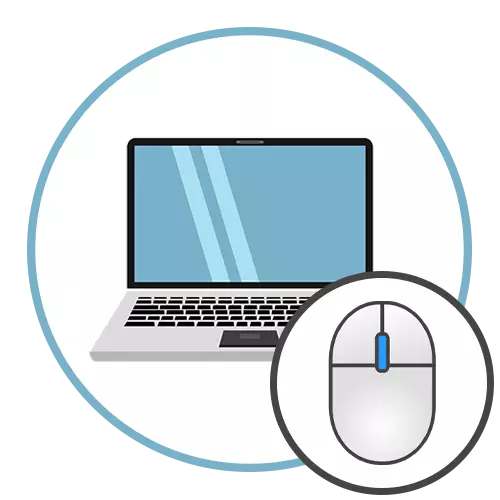
Korak 1: Veza miša
Trebali biste početi s povezivanjem žičanog miša na računalo ili prijenosno računalo. Da biste to učinili, mora biti neplaćena i provjerite teflonske noge. Ako se već zalijepi, možete odmah ići dalje. Ponekad u kompletu postoje izmjenjive noge, a izvorni su već zaglavljeni, tako da ne trebate novo na vrhu, ali je potrebno koristiti samo u slučajevima kada je struja trošenje ili nestalo.

Koristite besplatni USB priključak koji se nalazi na prednjoj ili stražnjoj ploči sustava ili na strani kućišta prijenosnog računala. Odmah nakon povezivanja, u operativnom sustavu treba pojaviti odgovarajuća obavijest koju je otkriven novi uređaj.

Miš već radi, ali to može biti potrebno za dodatnu postavku, kao i instalaciju softvera od programera za proširenje funkcionalnosti, s kojima ćemo razumjeti u sljedećim koracima.
Korak 2: Instaliranje upravljačkih programa
Ako govorimo o jeftinim uredskim mišama, ne trebate dodatne upravljačke programe za njih, ali za gaming proizvođač često pruža dodatni softver koji je odgovoran za postavljanje pozadinskog osvjetljenja, pomoćne tipke, osjetljivost i druge opcije. Međutim, najbolje je preuzeti s službene stranice, međutim, postoje i druge metode. Možete pronaći upute za miša kroz pretraživanje na našoj web stranici, a ako su problemi nastali s ovim, pohađati članak na link ispod, pritiskom na vlastiti model.
Pročitajte više: Preuzmite upravljačke programe za računalo Mouse Logitech

Korak 3: Podešavanje miša
Ostaje samo postaviti novi uređaj za sebe. Uz pomoć standardnih alata za operativni sustav, moguće je postaviti osjetljivost, brzinu kotača, dvostrukih ili jednim klikom i drugim postavkama, uključujući promjenu izgleda pokazivača. Inteligentne informacije o tome traži u zasebnoj upute od drugog autora dalje.
Opširnije: Prilagodite miša u sustavu Windows 10
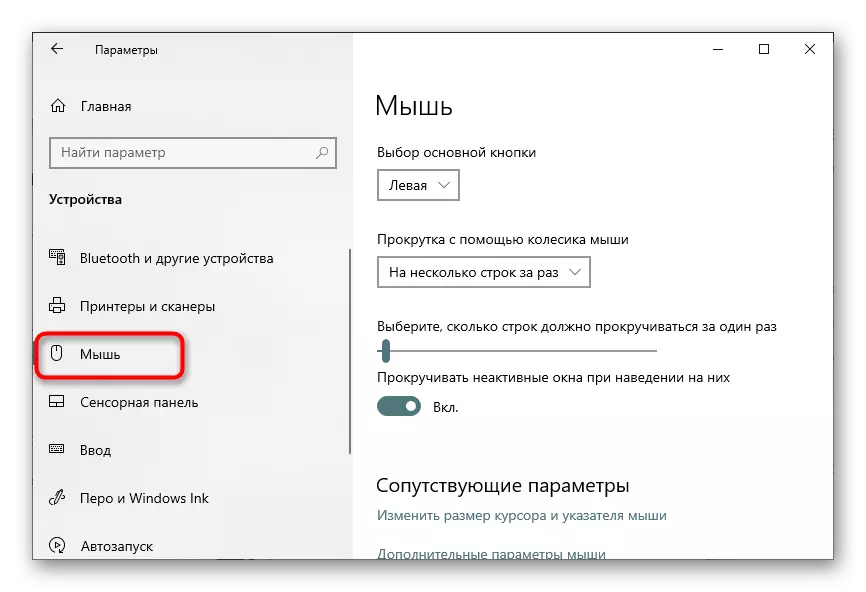
Potrebno je razjasniti da ne uvijek nakon ispravnog povezivanja funkcija miša, kao i problemi mogu se pojaviti u budućnosti. Najčešće je povezan s kvarovima hardvera i rjeđe s sustavnim. Ako se problemi i dalje dogodi, preporučujemo da naučite o metodama njihovih rješenja u našim drugim materijalima.
Čitaj više:
Rješavanje problema s mišem na laptopu
Što učiniti ako je kotač miša u Windowsima prestao raditi
Što učiniti ako miš ne radi i tipkovnicu u sustavu Windows
